Voit käyttää paikallista tiliä Windows 11:n asentamiseen
- Windows 11 on mahdollista asentaa ilman Microsoft-tiliä huolimatta siitä, mitä viralliset tiedot sanovat.
- Riippumatta siitä, mitä menetelmää käytät käyttöjärjestelmän asentamiseen, Microsoft-tilin vaiheen ohittaminen on vaihtoehto.
- Helppo tapa tehdä se on USB-muistitikku, joka sisältää Windows 11:n asennusmedian.
- Sinun kannattaa kuitenkin tutustua osioon tällaisen tilin käytön eduista ennen kuin poistut siitä kokonaan.
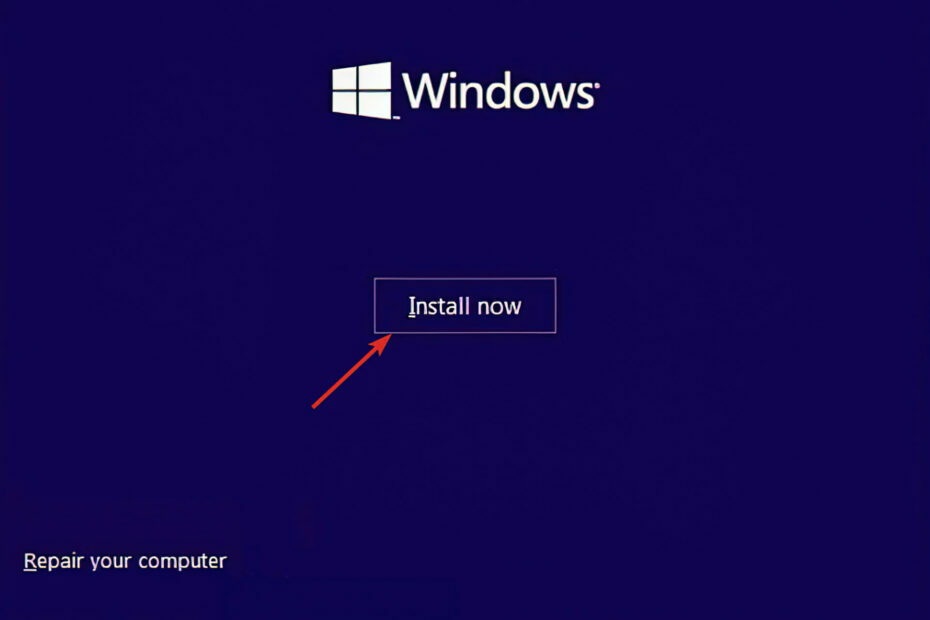
XASENNA NAPSAUTTAMALLA LATAA TIEDOSTOA
Tämä työkalu korjaa yleiset tietokonevirheet korvaamalla ongelmalliset järjestelmätiedostot alkuperäisillä työversioilla. Se myös pitää sinut poissa järjestelmävirheistä, BSoD: istä ja korjaa haittaohjelmien ja virusten aiheuttamat vahingot. Korjaa PC-ongelmat ja poista virusvahingot nyt kolmessa helpossa vaiheessa:
- Lataa ja asenna Fortect tietokoneellasi.
- Käynnistä työkalu ja Aloita skannaus löytääksesi viallisia tiedostoja, jotka aiheuttavat ongelmia.
- Napsauta hiiren kakkospainikkeella Aloita korjaus korjataksesi tietokoneesi turvallisuuteen ja suorituskykyyn vaikuttavia ongelmia.
- Fortectin on ladannut 0 lukijat tässä kuussa.
Vaikka virallisten teknisten tietojen mukaan et voi määrittää Windows 11:tä ilman Microsoft-tiliä, voit tehdä sen käyttämällä paikallista tiliä. Kaikki mitä sinun tarvitsee tietää, on kuinka kiertää ongelma.
Sinun tulisi yleensä käyttää Microsoft-tiliä Windows 11:n puhtaan asennuksen suorittamiseen, koska se on turvallisempi tapa joka mahdollistaa vuorovaikutuksen eri pilvipalvelujen kanssa sekä sisällön synkronoinnin useiden tietokoneiden ja laitteet.
Kaikista eduista huolimatta monet ihmiset haluavat silti käyttää paikallista tiliä, mikä on ymmärrettävää.
Tämän lisäksi uuden asennuksen määrittäminen ilman Microsoft-tiliä antaa mahdollisuuden suunnitella enemmän henkilökohtaisen profiilikansion nimi, joka ei sisällä mitään sähköpostiosoitteesi merkkejä.
Katsotaanpa Microsoft-tilin käytön edut siinä tapauksessa, että luot paikallisen tilin asennuksen aikana ja harkitset sen yhdistämistä Microsoft-tiliin myöhemmin.
Mitä etuja Microsoft-tilin käytöstä on?
Microsoft-tili, joka on samanlainen kuin Windows-käyttöjärjestelmä, voi auttaa sinua suorittamaan suurimman osan tietokoneen rutiinitehtävistä.
Nämä palvelut eroavat tyypillisemmistä tuottavuussarjoista siinä, että monet käyttämistäsi tiedoista ja palveluista tallennetaan verkkoon eikä tietokoneellesi. Termi pilvi viittaa tämäntyyppiseen Internet-tallennustilaan, jota käytetään laajalti.
Kun käytät pilvipohjaisia palveluita, kuten Microsoft-tiliä, voit tarkastella, muokata ja jakaa tiedostoja mistä tahansa paikasta, jossa sinulla on Internet-yhteys.

Näiden palvelujen toiminnan ymmärtäminen on yhä tärkeämpää, kun niitä käytetään entistä laajemmin kotona ja työpaikalla.
Jos käytät tällä hetkellä Microsoftin tuotteita, kuten Microsoft Officea, Outlookia, Hotmailia tai Skypeä, saatat huomata Microsoft-tilin olevan käyttäjäystävällisempi kuin muut verkkopalvelut.
Asiakirjojen luominen, jakaminen ja tallentaminen oli kaikki tarkoitettu integroitumaan saumattomasti olemassa olevien Microsoft-sovellusten ja -työkalujen kanssa.
Se jopa antaa sinulle pääsyn Microsoft Officen verkkopohjaiseen versioon, joka tunnetaan nimellä Office Online, jonka kautta voit tehdä yhteistyötä muiden kanssa.
Mitä tulee Wordiin, PowerPointiin ja Exceliin, Office Online on melko verrattavissa työpöytäversioihin. näistä ohjelmista, mikä tekee sen käytöstä helppoa, varsinkin jos olet jo perehtynyt niihin Tuotteet.
Kun olet luonut Microsoft-tilin, pääset käyttämään kaikkia yrityksen online-resursseja.
Tämä sisältää useita tärkeitä palveluita ja työkaluja, kuten OneDrive (aiemmin SkyDrive) ja Outlook.com, mm.
Kuinka voin asentaa Windows 11:n ilman Microsoft-tiliä?
1. Käynnistä tietokone käynnistyvällä USB-muistitikulla, joka sisältää Windows 11 -asennusohjelman.
2. painaAsenna nyt -painiketta ja seuraa näytön ohjeita luodaksesi tarvittavat osiot ja aloittaaksesi asennusprosessin.
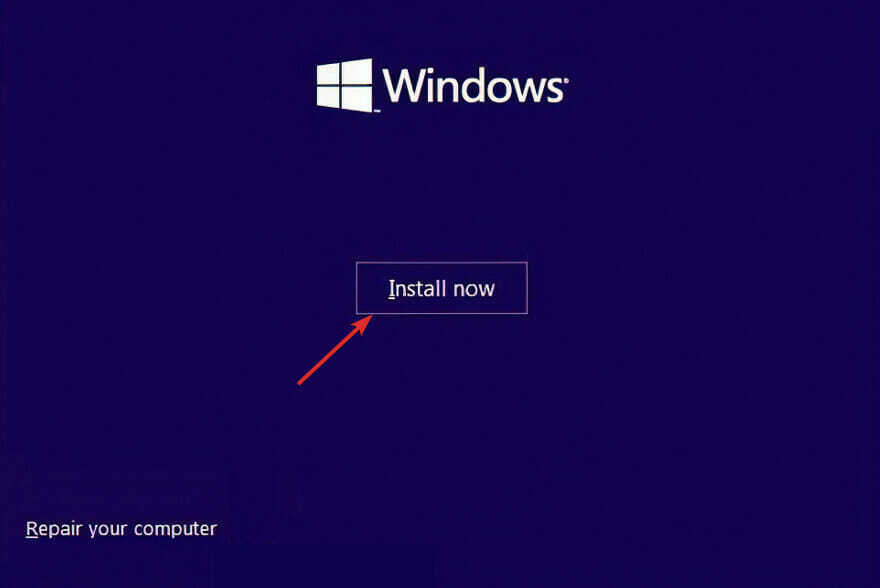
3. Jos sinulla ei ole tuoteavainta, voit ohittaa vaiheen painamalla Minulla ei ole tuoteavainta -painiketta ikkunan alareunasta.
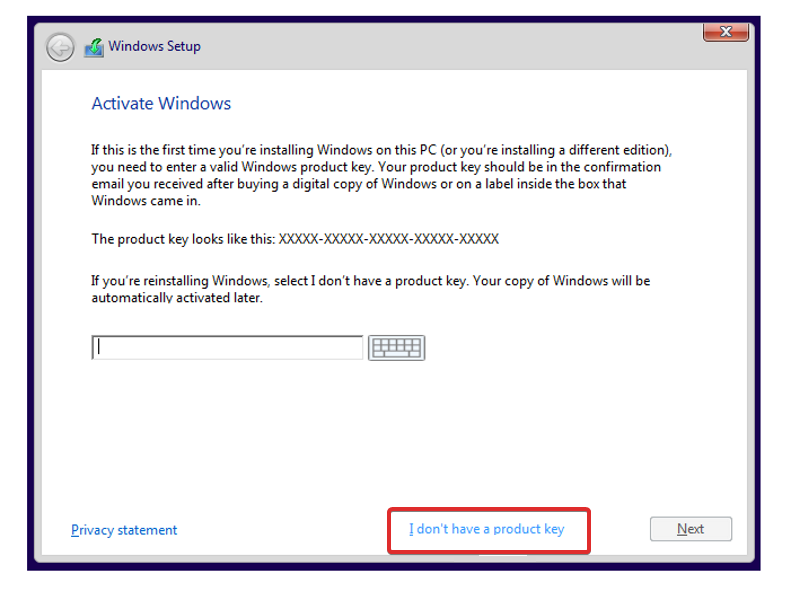
Asiantuntijan vinkki:
Sponsoroitu
Joitakin PC-ongelmia on vaikea ratkaista, varsinkin kun on kyse puuttuvista tai vioittuneista Windowsin järjestelmätiedostoista ja arkistoista.
Muista käyttää erityistä työkalua, kuten Fortect, joka skannaa ja korvaa rikkinäiset tiedostosi uusilla versioilla arkistostaan.
4. ValitseMukautettu asennusvaihtoehto, kun se kysyy, minkä tyyppisen asennuksen haluat suorittaa.
5. Svalitse alueesi ja näppäimistöasettelu ja määritä tietokoneellesi nimi.
6. Sinua pyydetään skirjaudu sisään tililläsi Microsoft-tili. Napsauta tästätakaisin nappi kirjoita vasemmasta yläkulmasta uudelleen tietokoneellesi nimi ja napsauta Seuraava.
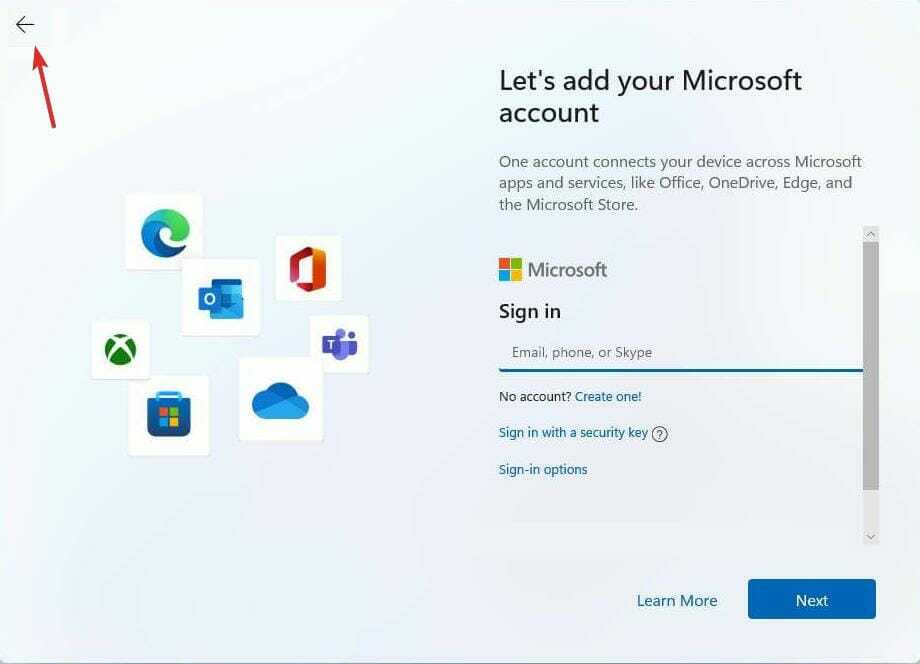
7. Nyt sinua pyydetään antamaan salasana, kun olet ohittanut Microsoft-tilin vaiheen.
8. Suorita asennus loppuun.
Voit helposti asentaa Windows 11 ilman Microsoft-tiliä käyttämällä käynnistettävää USB-muistitikkua, joka sisältää käyttöjärjestelmän asennusohjelman.
Näin Windows asennetaan käyttämällä paikallista tiliä online-Microsoft-tilin sijaan.
Kun olet suorittanut ohjeet, Windows 11 suorittaa asennuksen loppuun käyttämällä paikallista tiliä ilman, että sinun tarvitsee muodostaa yhteyttä Microsoftin tuotteisiin tai palveluihin.
Kun kaikki on valmis, voit nyt kytkeä verkkojohdon uudelleen tai kytkeä Wi-Fi-yhteyden päälle, jos se on katkennut.
- Korjaus: Meidän on korjattava Microsoft-tilisi Windows 10/11:ssä
- KORJAUS: Tätä Microsoft-tiliä ei ole olemassa
- KORJAUS: Microsoft-tili jumissa vain hetkessä Windows 11:ssä
- Kuinka luoda käynnistettävä USB-asema Windows 11:lle
Näin voit asentaa Windows 11:n ilman Microsoft-pohjaista sähköpostia. Huomaa, että jos valita muita tapoja asentaa käyttöjärjestelmä, voit myös ohittaa Microsoft-tilin vaiheen samalla tavalla kuin yllä.
Voit myös päivitys Windows 10:stä ja määritä käyttöjärjestelmä paikallisella tilillä Microsoft-tilin sijaan.
Jätä meille kommentti alla olevaan osioon ja kerro meille mielipiteesi. Se auttaa meitä parantamaan tulevia julkaisujamme. Kiitos lukemisesta!
Onko sinulla edelleen ongelmia?
Sponsoroitu
Jos yllä olevat ehdotukset eivät ratkaisseet ongelmaasi, tietokoneessasi saattaa esiintyä vakavampia Windows-ongelmia. Suosittelemme valitsemaan all-in-one-ratkaisun, kuten Fortect korjata ongelmat tehokkaasti. Asennuksen jälkeen napsauta vain Näytä&Korjaa -painiketta ja paina sitten Aloita korjaus.


